

目标管理员
源数据被复制到此目标数据存储。 要定义此目标数据存储,您需要创建一个计划。 通过计划可以定义目标数据存储和合并排定。
遵循这些步骤:
如果您已经添加了计划,这些计划将显示在中央窗格中。
此时将打开添加计划页面。
此时显示“源”选项卡。 您无法在“源”选项卡上提供任何详细信息。 源控制台的源管理员提供源详细信息。
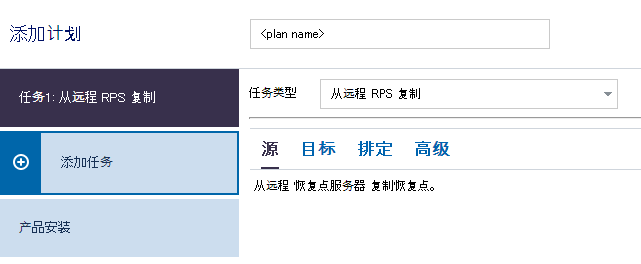
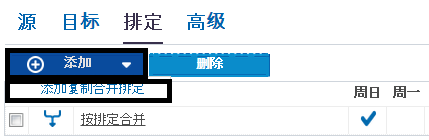
此时将打开添加新的合并排定对话框。
注意:要了解有关排定的详细信息,请参阅“了解高级排定和保留”。
此时将关闭添加新的合并排定对话框。
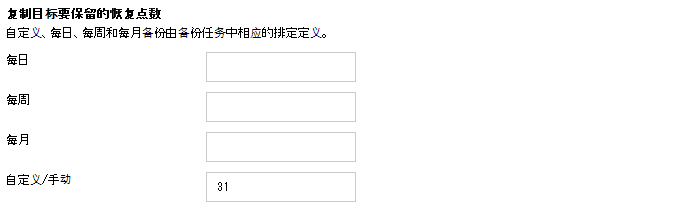
允许您启用电子邮件报警。 您可以配置电子邮件设置,并指定希望在电子邮件中接收的报警类型。 选择该选项时,将启用以下选项供您选择。
允许您配置电子邮件设置。 单击“电子邮件设置”,并配置电子邮件服务器和代理服务器详细信息。
允许您选择要接收的作业报警类型。
将保存所做更改并创建计划。
已成功创建复制计划。 您也可以将复制任务和虚拟备机任务添加到计划中。
|
版权所有 © 2015 Arcserve。
保留所有权利。
|
|